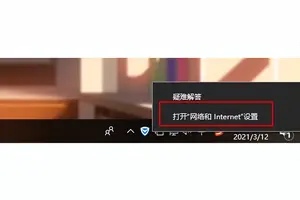1.如何在Windows10上自定义声音效果呢?
1、打开设置。
2、点击个性化。 3、点击主题。
4、点击声音。快速提示:您还可以通过右键单击通知区域中的扬声器图标并单击声音来访问这些设置。
5、在声音选项卡中,您可以完全禁用系统声音或按照您想要的方式自定义每个声音:--禁用声音效果:使用声音方案下拉菜单,选择无声音。--启用声音效果:使用声音方案下拉菜单,选择Windows默认。
--更改声音事件:在节目事件下,单击要更改的事件,然后使用下拉菜单从列表中选择一个声音。 您甚至可以单击测试按钮,确切地知道您正在选择的声音,也可以单击浏览按钮添加自定义声音,只要它是、wav文件。
6、单击应用。 7、单击确定。
完成步骤后,Windows 10将使用新的自定义配置。
2.win10的开机音乐怎么样设置
首先鼠标右键点击电脑桌面左下角的开始图标,选择“控制面板”,如图所示。
在“控制面板”中选择如图的“声音”选项。
在弹出的“声音”对话框中选择“声音”标签,如图所示
在“声音”选项下选择“windows 默认”之后,在“程序事件”中选择“关闭”和“启用”,然后点击底部的“浏览”选项。
在浏览窗中找到已经准备好的替换音频文件,点击打开即可。
PS:需要替换的音乐必须为wav格式文件,可以自己用软件转换或者直接下载wav格式音频(体积尽量不要超过500KB)
最后回到对话框,选择“应用”选项。
3.win10怎么设置立体声混音
很多朋友安装了Windows7系统,但在录音或需要麦克风与背景歌曲同时输出的时候遇到了很大的麻烦。网络各论坛社区的求助帖也很多,可是很少有能解决的办法。由此有很多办法还是忍痛割爱,不得不再把Windows XP系统弄回来。其实大可不必,这个问题是我们对Windows7系统了解不够造成的。
现在我们来一起对我们的音频进行设置。
1.在小喇叭处点击右键,选择录音设备。(如下图)
2.进入录音设备菜单,我们发现是没有stereo mix这个选项的,这时我们在空白处单击右键,选中“显示禁用的设备”。(如下图)
3.这时stereo mix选项已经出现,在该栏目上单击右键,选择“启用”。(如下图)
4.在启用后再次单击右键选择“设置为默认设备”。(如下图)
5.此时stereo mix选项已经成为默认设备,已经可以使用了。(如下图)
6.双击stereo mix栏目 进入菜单后选择“级别”并调整好合适的混合音的音量。设置完毕后点击“确定”。(如下图)
7.回到桌面,在小喇叭出单击右键,选择“播放设备”。(如下图)
8.进入播放菜单,双击扬声器选项。(如下图)
9.选择“级别”栏目,这时我们往往发现麦克风那项被静音,这时我们去掉静音,并调整好麦克风音量。(如下图)
10.调整完毕,点击确定。我们的难题就这样解决了!(如下图)
4.Win10开机音乐怎么设置
1、点击屏幕左下角的“开始”菜单,点击”控制面版“。
2、在控制面板中找到”个性化“,点击进入。如图,选择”声音“。
3、声音方案里面一般是默认的,可以点击小三角,打开下拉菜单,选择其他配音方案。 4、可以选择某个提示音,然后点”测试“,进行试听。
w 5、关键的问题是怎么用自定义的音乐作为提示音?下面以开机音乐为例。这些声音都要求是wav格式,而且一般不要太长。
所以 1)把自己的音乐进行剪辑,然后格式转换。酷狗音乐里有格式转换工具,如图第二张图。
2)可以取网上下载wav格式的提示音,百度”wav系统提示音“,就能找到很多。 选中”Windows登录声“,点击浏览,选择wav格式的提示音文件。
6、添加完成后记得点”播放Windows启动声音“,然后点”应用“,再点“确定”。
5.win10 3d环绕立体声音乐怎么制作
FL Studio可以制作 ,无非是左右声道互换配合 ,再加些音效果 limiter压限效果器,再添加一个wave candy 立体声检测插件,播放一遍音乐,然后观察wave candy中波形的变化,你会发现大部分频谱都是在中间,接下来我们要做的就是在混音轨道中找到stero 轨和pan轨进行LFO动态控制就可以实现这种效果了!一边监听左右立体声,一边根据自己的需要进行相应的调整,比如一般来讲常用的立体声效果分为,左右左右,左左右右这两种最基本的效果。
转载请注明出处windows之家 » win10怎么设置音乐效果
 windows之家
windows之家